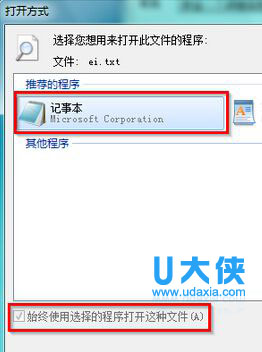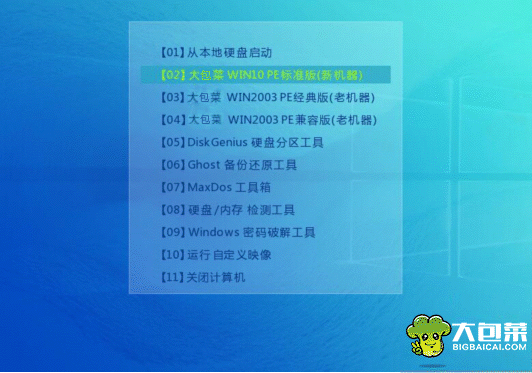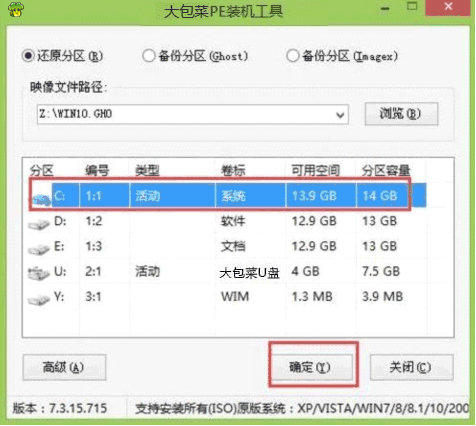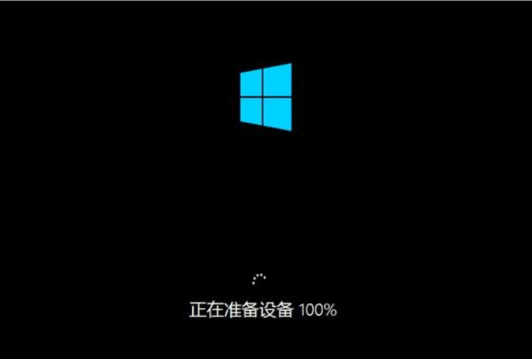大白菜怎么装win10系统_大白菜装win10系统图文教程
win10作为现在功能性非常齐全的系统,自然受到的很多用户们的喜爱,很多的用户们都想要使用大白菜来安装win10系统,那具体需要怎么去操作呢,快来看看详细的教程吧~
大白菜win10系统安装视频点击下载大白菜U盘启动盘制作工具 >>
将下载好的win10iso镜像包放置到大白菜U盘启动盘中
1、插入U盘重启电脑,在出现开机画面后按快捷键进入到大白菜主菜单页面。
2、按键盘上的【↓】选择:【02】大白菜WIN10 PE标准版(新机器)
3、然后在映像文件路径选择好【win10系统】后,选择系统盘C盘,点击下方的【确定】。
4、系统正在安装过程中,耐心等待安装完毕就行了。